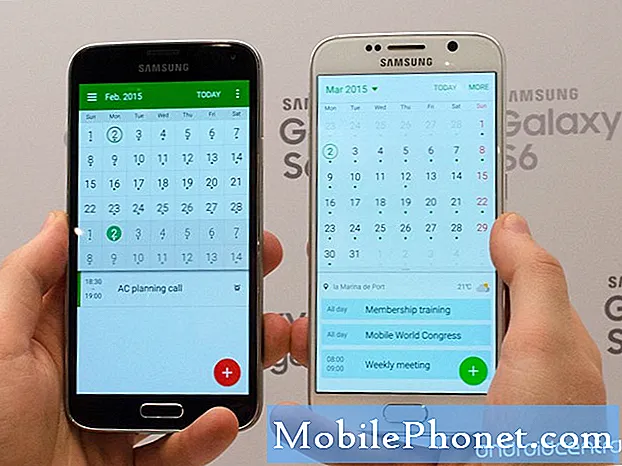
Περιεχόμενο
- Πρόβλημα 1: Η εφαρμογή Galaxy S6 Muslim Pro καθυστέρησε τις ειδοποιήσεις
- Πρόβλημα 2: Η εφαρμογή ημερολογίου Galaxy S6 δεν εμφανίζει ειδοποιήσεις
- Πρόβλημα 3: Σφάλμα Galaxy S6 «Δυστυχώς η μουσική σταμάτησε»
- Πρόβλημα 4: Το Galaxy S6 παγώνει μετά την εγκατάσταση του παιχνιδιού, δεν είναι δυνατή η απεγκατάσταση της εφαρμογής παιχνιδιών
Πολλοί χρήστες Android # GalaxyS6 αντιμετωπίζουν προβλήματα που σχετίζονται με την εφαρμογή, οπότε αποφασίσαμε να αντιμετωπίσουμε ορισμένα ζητήματα σε αυτό. Θυμηθείτε, σχεδόν όλα τα προβλήματα της εφαρμογής (εφόσον δεν σχετίζονται με κωδικοποίηση ή / και συμβατότητα) μπορούν να επιδιορθωθούν με την εκκαθάριση της προσωρινής μνήμης και των δεδομένων της εφαρμογής και την επαναφορά των εργοστασιακών ρυθμίσεων. Εάν συνεχίσετε να αντιμετωπίζετε προβλήματα αφού κάνετε αυτά τα βήματα, η μπάλα είναι έξω από τα χέρια σας, καθώς το συγκεκριμένο πρόβλημα μπορεί να διορθωθεί μόνο από τον προγραμματιστή. Η πρότασή μας είναι να επικοινωνείτε πάντα με τον προγραμματιστή εάν δεν φαίνεται να επιλύετε ένα πρόβλημα εφαρμογής στο επίπεδό σας.
Εάν αναζητάτε λύσεις στο δικό σας πρόβλημα #Android, μπορείτε να επικοινωνήσετε μαζί μας χρησιμοποιώντας τον σύνδεσμο που παρέχεται στο κάτω μέρος αυτής της σελίδας.
Όταν περιγράφετε το πρόβλημά σας, παρακαλούμε να είστε όσο το δυνατόν πιο λεπτομερείς, ώστε να μπορούμε εύκολα να εντοπίσουμε μια σχετική λύση. Εάν μπορείτε, συμπεριλάβετε τα ακριβή μηνύματα λάθους που λαμβάνετε για να μας δώσετε μια ιδέα από πού να ξεκινήσουμε. Εάν έχετε ήδη δοκιμάσει κάποια βήματα αντιμετώπισης προβλημάτων προτού μας στείλετε μήνυμα ηλεκτρονικού ταχυδρομείου, φροντίστε να τα αναφέρετε, ώστε να τα παραλείψουμε στις απαντήσεις μας.
Ακολουθούν συγκεκριμένα θέματα που σας παρουσιάζουμε σήμερα:
Πρόβλημα 1: Η εφαρμογή Galaxy S6 Muslim Pro καθυστέρησε τις ειδοποιήσεις
Γεια. Έχω συσκευή Samsung S6 και έχω εγκαταστήσει μια εφαρμογή που ονομάζεται Muslim Pro. Αυτή η εφαρμογή μοιάζει ακριβώς με ένα ξυπνητήρι που υποτίθεται ότι ακούγεται 5 φορές την ημέρα σε συγκεκριμένες ώρες και η ώρα της ειδοποίησης ήχου αλλάζει αυτόματα λίγα λεπτά κάθε μέρα για κάθε ώρα προσευχής. Η Μουσουλμανική Εφαρμογή δεν χρειάζεται σύνδεση Wi-Fi ή άλλη εξωτερική βοήθεια. Το πρόβλημα είναι ότι η ηχητική ειδοποίηση καθυστερεί μερικές φορές από λεπτό σε ώρες. Οι ρυθμίσεις επαναφοράς στο RESET δεν βοήθησαν, αλλά μετά την εκτέλεση "Επαναφορά προτιμήσεων εφαρμογών" κάτω από τις 3 τελείες στην επάνω δεξιά γωνία στις εφαρμογές που βοήθησαν. Τώρα η καθυστέρηση είναι από 0-5 λεπτά. Σύμφωνα με τον προγραμματιστή της εφαρμογής, όλες οι ρυθμίσεις της εφαρμογής Muslim Pro είναι σωστές. Δεν είχα ποτέ πρόβλημα ειδοποίησης με την προηγούμενη συσκευή Samsung Core. Ποιος θα μπορούσε να είναι ο λόγος καθυστέρησης της ειδοποίησης και υπάρχει κάποια λύση; Έχει έκδοση Android 7.0. Έκδοση Knox 2.7.1. Μεταφορέας στην Παρθένο. Το πρόβλημα είναι η καθυστέρηση ειδοποίησης. - Maqbool Ahmad
Λύση: Γεια Maqbool. Ορισμένες εφαρμογές όπως το Muslim Pro χρησιμοποιούν την τρέχουσα ώρα, ημερομηνία και ζώνη ώρας του τηλεφώνου για να λειτουργήσουν, επομένως το πρώτο πράγμα που θέλετε να κάνετε είναι να διασφαλίσετε ότι η ημερομηνία και η ώρα της συσκευής σας είναι σωστά. Εάν ο χρόνος έχει οριστεί καθυστερημένα λίγα λεπτά, αυτός μπορεί να είναι ο λόγος για τον οποίο η εφαρμογή φαίνεται να ακούγεται αργά επίσης.
Ένα άλλο πράγμα που παρατηρούμε σε αυτήν την εφαρμογή είναι ότι υπάρχουν πολλά πράγματα που μπορείτε να τροποποιήσετε από την άποψη του χρόνου στο μενού Ρυθμίσεις. Μία ή δύο από αυτές τις ρυθμίσεις ενδέχεται να είχαν διαμορφωθεί ακούσια από εσάς στο παρελθόν ή ότι κάτι προκάλεσε την εσφαλμένη αλλαγή. Φροντίστε να τα ελέγξετε κάνοντας τα παρακάτω:
- Ανοίξτε την εφαρμογή Muslim Pro.
- Παρακέντηση Περισσότερο (εικονίδιο με τρεις κουκκίδες) κάτω δεξιά.
- Κάντε κύλιση προς τα κάτω και πατήστε Ρυθμίσεις.
- Παρακέντηση Ώρες Προσευχής & Adhans.
Εάν έχετε ήδη ελέγξει ή / και διαμορφώσει Ώρες προσευχής & Adhans πριν επικοινωνήσετε μαζί μας, τότε θα πρέπει να προσπαθήσετε Επαναφορά ειδοποιήσεων υπό Ειδοποιήσεις Adhan ενότητα για να πείτε στην εφαρμογή ότι θέλετε να αλλάξετε τα πάντα.
Όταν επισκέπτεστε Ειδοποιήσεις Adhan ενότητα, θα δείτε επίσης Οι ειδοποιήσεις δεν λειτουργούν επιλογή στο κάτω μέρος. Φροντίστε να το ελέγξετε, ώστε να γνωρίζετε ποια άλλη αντιμετώπιση προβλημάτων που παρέχεται από προγραμματιστές μπορείτε να κάνετε περαιτέρω.
Εάν όλα τα άλλα αποτύχουν, σκεφτείτε το ενδεχόμενο να κάνετε επαναφορά εργοστασιακών ρυθμίσεων για να καταργήσετε οποιαδήποτε εφαρμογή τρίτου μέρους ή σφάλμα που ενδέχεται να προκαλεί τη σωστή λειτουργία αυτής της εφαρμογής. Λάβετε υπόψη ότι η επαναφορά από το εργοστάσιο θα διαγράψει όλα τα δεδομένα σας, όπως φωτογραφίες, βίντεο, επαφές κ.λπ. Φροντίστε να τα δημιουργήσετε αντίγραφα ασφαλείας πρώτα πριν το κάνετε. Για να επαναφέρετε εργοστασιακά το S6, ακολουθήστε τα εξής βήματα:
- Απενεργοποιήστε το Samsung Galaxy S6 Edge.
- Πατήστε παρατεταμένα τα πλήκτρα αύξησης έντασης ήχου, σπιτιού και τροφοδοσίας.
- Όταν η συσκευή ενεργοποιείται και εμφανίζει το "Λογότυπο ενεργοποίησης", αφήστε όλα τα πλήκτρα και το εικονίδιο Android θα εμφανιστεί στην οθόνη.
- Περιμένετε μέχρι να εμφανιστεί η οθόνη ανάκτησης Android μετά από περίπου 30 δευτερόλεπτα.
- Χρησιμοποιώντας το πλήκτρο μείωσης έντασης ήχου, επισημάνετε την επιλογή «σκουπίστε τα δεδομένα / επαναφορά εργοστασιακών ρυθμίσεων» και πατήστε το πλήκτρο λειτουργίας για να το επιλέξετε.
- Πατήστε ξανά το κουμπί Vol Down μέχρι την επιλογή Ναι, διάγραψε όλα τα δεδομένα χρήστη επισημαίνεται και, στη συνέχεια, πατήστε το πλήκτρο λειτουργίας για να το επιλέξετε.
- Αφού ολοκληρωθεί η επαναφορά, επισημάνετε Επανεκκινήστε το σύστημα τώρα και πατήστε το πλήκτρο λειτουργίας για επανεκκίνηση του τηλεφώνου.
- Ρυθμίστε ξανά το τηλέφωνο.
- Εγκαταστήστε μόνο το Muslim app pro και δείτε αν λειτουργεί σωστά τώρα. Εάν συμβαίνει αυτό, τότε το πρόβλημα μπορεί να οφείλεται σε εσφαλμένη ρύθμιση, σε εφαρμογή τρίτου μέρους ή σε σφάλμα λογισμικού που δεν είναι γνωστό.
Πρόβλημα 2: Η εφαρμογή ημερολογίου Galaxy S6 δεν εμφανίζει ειδοποιήσεις
Το ημερολόγιο στο τηλέφωνό μου Galaxy αφήνει ραντεβού τόσο που έχουν ήδη συμβεί όσο και εκείνους που έχουν προγραμματιστεί μήνες νωρίτερα. Για παράδειγμα, τα γεγονότα τον Οκτώβριο και τον Νοέμβριο που έβαλα στο ημερολόγιό μου τον Μάιο έχουν εξαφανιστεί και κάθε εκδήλωση που είχα καταχωρίσει στο ημερολόγιό μου πριν από την 1η Ιουνίου έχει επίσης εξαφανιστεί εντελώς. Πρέπει να διατηρήσω αυτές τις πληροφορίες, γιατί εξαφανίζονται. - Τζνιμπουάρ
Λύση: Γεια Jnibouar. Η εφαρμογή Ημερολόγιο Samsung σάς επιτρέπει να προσθέτετε και να συγχρονίζετε άλλα ημερολόγια από άλλους λογαριασμούς. Εάν έχετε αποεπιλέξει έναν λογαριασμό στον οποίο δημιουργήσατε ένα συμβάν ημερολογίου κατά λάθος, η εφαρμογή Ημερολόγιο Samsung δεν θα σας ειδοποιήσει προφανώς για αυτά. Για να διασφαλίσετε ότι η εφαρμογή Ημερολόγιο Samsung θα δημιουργήσει ειδοποιήσεις ήχου όπως αναμένεται, πρέπει να κάνετε τρία πράγματα.
Προσθήκη λογαριασμών
Αυτό είναι το πρώτο πράγμα που πρέπει να κάνετε. Με την προσθήκη λογαριασμών εννοούμε ότι πρέπει να διασφαλίσετε ότι η εφαρμογή Ημερολόγιο Samsung μπορεί να έχει πρόσβαση στους λογαριασμούς όπου δημιουργείτε τα συμβάντα ημερολογίου. Για παράδειγμα, εάν έχετε δύο λογαριασμούς Google και δημιουργείτε συμβάντα ημερολογίου για καθένα από αυτά, βεβαιωθείτε ότι και οι δύο λογαριασμοί είναι συνδεδεμένοι Ρυθμίσεις> Σύννεφο και λογαριασμοί> Λογαριασμοί. Αυτό είναι ένα απαιτούμενο βήμα, εάν θέλετε η εφαρμογή Ημερολόγιο Samsung να έχει πρόσβαση στα συμβάντα ημερολογίου που σχετίζονται με κάθε λογαριασμό.
Συγχρονίστε τους λογαριασμούς σας
Εάν έχετε ήδη προσθέσει τους λογαριασμούς αλλά δεν τους έχετε συγχρονίσει πρόσφατα, υπάρχει πιθανότητα τα νέα ημερολογιακά συμβάντα να μην εντοπιστούν από την εφαρμογή Ημερολόγιο. Φροντίστε να συγχρονίσετε κάθε έναν από τους λογαριασμούς σας. Για να το κάνετε αυτό, ακολουθήστε τα εξής βήματα:
- Ανοιξε Ρυθμίσεις εφαρμογή.
- Παρακέντηση Cloud και λογαριασμοί.
- Παρακέντηση Λογαριασμοί.
- Πατήστε τον τύπο λογαριασμού (όπως το Google).
- Πατήστε τον λογαριασμό που θέλετε να συγχρονίσετε.
Διαχείριση ημερολογίων
Μόλις προσθέσετε και συγχρονίσετε τους απαραίτητους λογαριασμούς στη συσκευή, το επόμενο βήμα είναι να ρυθμίσετε σωστά την εφαρμογή Ημερολόγιο. Αυτό γίνεται κάνοντας τα ακόλουθα βήματα:
- Ανοιξε Ημερολόγιο εφαρμογή.
- Παρακέντηση Περισσότερο (εικονίδιο με τρεις κουκκίδες πάνω αριστερά).
- Παρακέντηση Διαχείριση ημερολογίων.
- Μετακίνησε το Όλα τα ημερολόγια ρυθμιστικό προς τα δεξιά (για να διασφαλίσετε ότι δεν θα χάσετε τίποτα).
- Τύπος Πίσω κλειδί.
- Παρακέντηση Περισσότερο (εικονίδιο με τρεις κουκκίδες πάνω αριστερά).
- Παρακέντηση Συγχρονισμός τώρα.
Να επιτρέπονται ειδοποιήσεις εφαρμογής Ημερολογίου
Εάν η εφαρμογή Ημερολόγιο εξακολουθεί να μην σας ειδοποιεί για συμβάντα αυτήν τη στιγμή, βεβαιωθείτε ότι έχετε ελέγξει εάν επιτρέπεται να πραγματοποιεί ειδοποιήσεις. Δείτε πώς:
- Ανοιξε Ρυθμίσεις εφαρμογή.
- Παρακέντηση Ειδοποιήσεις.
- Παρακέντηση Προχωρημένος.
- Βρείτε και επιλέξτε την εφαρμογή ημερολογίου.
- Σιγουρέψου ότι Να επιτρέπονται οι ειδοποιήσεις είναι ενεργοποιημένο (ρυθμιστικό προς τα δεξιά).
Πρόβλημα 3: Σφάλμα Galaxy S6 «Δυστυχώς η μουσική σταμάτησε»
Γεια. Έχω ένα S6. Συνεχίζει να λαμβάνει το μήνυμα «Δυστυχώς, η μουσική έχει σταματήσει.» Κάντε επανεκκίνηση, ανοίξτε την εφαρμογή και μετά εμφανίζεται το μήνυμα. Παρατηρώ ότι το σκούρο φόντο στην εφαρμογή (για λίγο το άνοιγμα) είναι ελαφρύ στις άκρες γύρω από την περίμετρο - αυτό είναι επίσης νέο. Οποιαδήποτε βοήθεια μπορείτε να δώσετε θα εκτιμηθεί. Ευχαριστώ. - Άντριου
Λύση: Γεια Άντριου. Μπορεί να υπάρχει ένα σφάλμα εφαρμογής που προκαλεί το πρόβλημα, επομένως το πρώτο βήμα που θέλετε να κάνετε είναι να διαγράψετε την προσωρινή μνήμη και τα δεδομένα της εφαρμογής. Δείτε πώς:
- Ανοίξτε το μενού Ρυθμίσεις είτε μέσω της σκιάς ειδοποιήσεων (αναπτυσσόμενο μενού) είτε μέσω της εφαρμογής Ρυθμίσεις στο συρτάρι της εφαρμογής σας.
- Μεταβείτε στην ενότητα "Εφαρμογές". Αυτό μπορεί να μετονομαστεί σε κάτι, όπως Εφαρμογές ή Διαχειριστής εφαρμογών σε εκδόσεις OEM 6 ή 7 με επικάλυψη OEM.
- Μόλις φτάσετε εκεί, αναζητήστε την εφαρμογή και αγγίξτε την.
- Θα δείτε τώρα μια λίστα με πράγματα που σας παρέχουν πληροφορίες σχετικά με την εφαρμογή, όπως Χώρος αποθήκευσης, Άδειες, Χρήση μνήμης και άλλα. Αυτά είναι όλα τα στοιχεία με δυνατότητα κλικ. Θα θέλετε να κάνετε κλικ στο Storage.
- Τώρα πρέπει να δείτε ξεκάθαρα το Εκκαθάριση προσωρινής μνήμης και Καθαρισμός δεδομένων κουμπιά για την εφαρμογή.
Εάν χρησιμοποιείτε μια προεγκατεστημένη εφαρμογή Μουσικής, μπορείτε επίσης να προσπαθήσετε να δείτε εάν μια εφαρμογή τρίτου μέρους είναι υπεύθυνη επανεκκίνηση του τηλεφώνου σας σε ασφαλή λειτουργία. Εάν το πρόβλημα δεν θα παρουσιαστεί ή εάν η εφαρμογή λειτουργεί κανονικά όταν βρίσκεται σε ασφαλή λειτουργία, αυτό σημαίνει ότι μία από τις εφαρμογές που έχετε λάβει προκαλεί το σφάλμα "Δυστυχώς, η μουσική έχει σταματήσει".
Για να επανεκκινήσετε το S6 σε ασφαλή λειτουργία, ακολουθήστε τα παρακάτω βήματα:
- Πατήστε παρατεταμένα τα πλήκτρα μείωσης έντασης και λειτουργίας για 20 έως 30 δευτερόλεπτα.
- Μόλις δείτε το λογότυπο της Samsung, αφήστε αμέσως το πλήκτρο λειτουργίας αλλά συνεχίστε να πατάτε το πλήκτρο μείωσης έντασης.
- Το τηλέφωνό σας θα συνεχίσει την εκκίνηση και θα σας ζητηθεί να ξεκλειδώσετε το τηλέφωνό σας ως συνήθως.
- Θα γνωρίζετε εάν το τηλέφωνο ξεκίνησε με επιτυχία σε ασφαλή λειτουργία, εάν το κείμενο "Ασφαλής λειτουργία" εμφανίζεται στην κάτω αριστερή γωνία της οθόνης.
Πρόβλημα 4: Το Galaxy S6 παγώνει μετά την εγκατάσταση του παιχνιδιού, δεν είναι δυνατή η απεγκατάσταση της εφαρμογής παιχνιδιών
Ο συνεργάτης μου έχει αυτήν τη φωτογραφία και αντιμετωπίζουμε προβλήματα με ορισμένα παιχνίδια. Υπάρχει αρκετός χώρος για το παιχνίδι. Πραγματοποιούν λήψη και εγκατάσταση σωστά, αλλά όταν προσπαθείτε να τα εκτελέσετε είναι εκεί που χτυπάτε μπλοκ. Το παιχνίδι φορτώνει λίγο και αναβοσβήνει. Αλλά δεν θα παραμείνω στην οθόνη. Όταν πατάω το κουμπί για να δείξω ποια παράθυρα ανεβαίνουν φορτώνει από ένα δευτερόλεπτο και επιστρέφει. Δεν μπορώ να απεγκαταστήσω μέσω του Google Play καθώς είναι παγωμένο. Έπρεπε να χρησιμοποιήσω μια εφαρμογή τρίτου μέρους για να την απεγκαταστήσω καθώς κλείνει ολόκληρο το τηλέφωνο. Οποιαδήποτε συμβουλή, θα ήταν ευπρόσδεκτη, αυτό το τηλέφωνο αρχίζει να με τρελαίνει. - Phillippa Cashion
Λύση: Γεια Φίλιππα. Είτε η εφαρμογή παιχνιδιών που έχετε εγκαταστήσει είναι κακή ή ύποπτη, ή ότι είναι απλώς ασυμβίβαστη και πολύ κακώς κωδικοποιημένη που επηρεάζει τελικά τη λειτουργία της εφαρμογής Google Play Store. Σε κάθε περίπτωση, πιστεύουμε ότι είστε καλύτερα αν έχει αφαιρεθεί από τη συσκευή σας.
Δεδομένου ότι είστε πολύ οικονομικοί με την περιγραφή του προβλήματός σας και ακόμη και δεν κατορθώσατε να αναφέρετε το όνομα της εφαρμογής, προτείνουμε να κάνετε απλώς επαναφορά εργοστασιακών ρυθμίσεων για να βεβαιωθείτε ότι σκουπίζετε το τηλέφωνο καθαρό. Ελέγξτε τα παραπάνω βήματα για το πώς να το κάνετε αυτό.
Λάβετε υπόψη ότι δεν είναι όλες οι εφαρμογές ασφαλείς ή / και σωστά κατασκευασμένες.Φροντίστε να εγκαταστήσετε μόνο εφαρμογές από αξιόπιστες πηγές ή προγραμματιστές. Ένας καλός τρόπος για να μάθετε αν μια εφαρμογή είναι εντάξει είναι να ελέγξετε τι λένε άλλοι χρήστες για αυτό (κριτικές) και να ελέγξετε το Διαδίκτυο πληκτρολογώντας το όνομά της στο Google. Επειδή μόνο οι προγραμματιστές γνωρίζουν πραγματικά τι κάνουν με τα δεδομένα που συλλέγουν από συσκευές που εγκατέστησαν τα προϊόντα τους, να είστε πάντα προσεκτικοί για εφαρμογές που μπορεί να φαίνονται νόμιμες για να αποκρύψουν τους κακόβουλους σκοπούς τους. Πολλές εφαρμογές παιχνιδιών έχουν δημιουργηθεί για να προσελκύσουν τους χρήστες να τις εγκαταστήσουν και στη συνέχεια να κάνουν κάποια πραγματικά κακά πράγματα όπως κλέβουν πληροφορίες λογαριασμών, κωδικούς πρόσβασης κ.λπ. Το να είσαι ύποπτος για την εγκατάσταση εφαρμογών είναι μια καλή νοοτροπία. Να είστε επιλεκτικοί και να προσπαθείτε να ακολουθείτε μόνο τις επίσημες εφαρμογές.


